Cum se salvează butoanele de vot personalizate în e-mailul Outlook?
Este ușor să adăugați butoane de vot personalizate într-un e-mail Outlook făcând clic pe Opţiuni > Utilizați butoanele de vot> pachet personalizat. Dar, știți cum să vă salvați butoanele de vot personalizate într-un e-mail pentru reutilizare în viitor? Acest articol va introduce două soluții pentru dvs.:
Salvați butoanele de vot personalizate în e-mail cu o schiță de e-mail
Salvați butoanele de vot personalizate în e-mail cu un șablon de e-mail
- Automatizați e-mailurile cu Auto CC / BCC, Auto înainte prin reguli; trimite Răspuns automat (În afara biroului) fără a necesita un server de schimb...
- Primiți mementouri ca Avertisment BCC când răspundeți la toate în timp ce vă aflați în lista BCC și Amintiți-vă când lipsesc atașamentele pentru atașamente uitate...
- Îmbunătățiți eficiența e-mailului cu Răspunde (toate) cu atașamente, Adăugați automat salutul sau data și ora în semnătură sau subiect, Răspunde la mai multe e-mailuri...
- Simplificați e-mailurile cu Rechemare e-mailuri, Instrumente de atașare (Comprimați toate, Salvați automat toate...), Eliminați duplicatele, și Raport rapid...
 Salvați butoanele de vot personalizate în e-mail cu o schiță de e-mail
Salvați butoanele de vot personalizate în e-mail cu o schiță de e-mail
Această metodă vă va ghida să creați un e-mail cu butoane de vot personalizate, să salvați acest e-mail ca proiect de e-mail și apoi să refolosiți acest e-mail în Outlook. Vă rugăm să faceți următoarele:
1. În Mail vizualizare, faceți clic Acasă > Email nou pentru a crea un nou e-mail.
2. În noua fereastră de e-mail, faceți clic pe Opţiuni > Utilizați butoanele de vot > pachet personalizat. Vedeți captura de ecran:

3. În caseta de dialog Proprietăți de deschidere, introduceți opțiunile de vot în Utilizați butoanele de vot și faceți clic pe butonul Închide buton. Vedeți captura de ecran:
notițe: Vă rugăm să separați fiecare alegere cu un punct și virgulă în Folosiți butoane de vot cutie.

4. Adăugați alte informații după cum aveți nevoie în noul e-mail, apoi faceți clic pe Economisiți buton ![]() si Închide buton
si Închide buton ![]() succesiv pe Bara de instrumente cu acces rapid. Vedeți captura de ecran:
succesiv pe Bara de instrumente cu acces rapid. Vedeți captura de ecran:
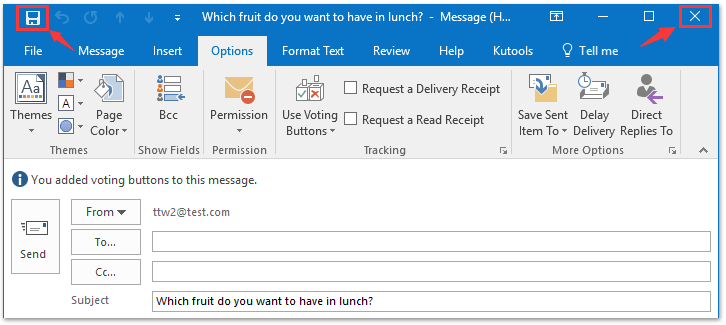
Și acum e-mailul cu butoane de vot personalizate este salvat ca proiect de e-mail în Outlook. Pentru a reutiliza în mod repetat schița de e-mail, continuați după cum urmează:
notițe: Dacă utilizați Microsoft Outlook 2010 sau versiuni anterioare, vă rugăm să începeți de la Etapa 7 direct.
5. Clic Fișier > Opţiuni pentru a deschide caseta de dialog Opțiuni Outlook.
6. În caseta de dialog Opțiuni Outlook, faceți clic pe Mail în bara din stânga, verificați Deschideți răspunsurile și transmiteți într-o fereastră nouă și faceți clic pe OK buton. Vedeți captura de ecran:
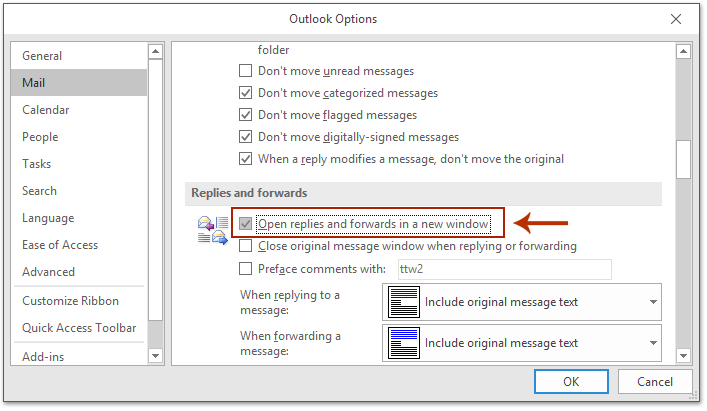
7. Acum reveniți la interfața principală a Outlook. Vă rog (1) deschide Schițe dosar care conține proiectul de e-mail specificat, (2) selectați schița de e-mail specificată, apoi (3) clic Acasă > Înainte. Vedeți captura de ecran:
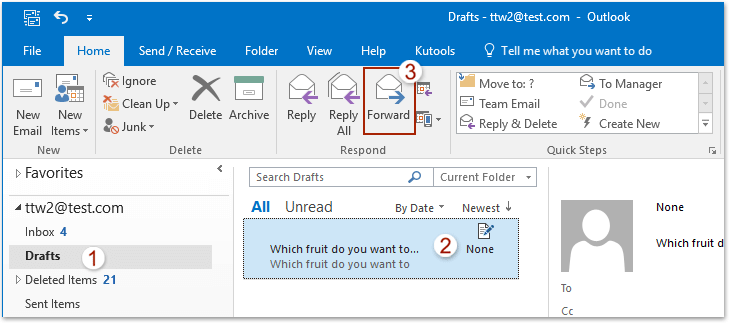
8. Acum proiectul de e-mail este copiat și deschis în fereastra de mesaje. Vă rugăm să compuneți-l după cum aveți nevoie, apoi faceți clic pe Trimiteți butonul.
notițe: Puteți reutiliza proiectul de e-mail cu butoane de vot personalizate în orice moment până la pasul 7-8 de mai sus.
 Salvați butoanele de vot personalizate în e-mail cu un șablon de e-mail
Salvați butoanele de vot personalizate în e-mail cu un șablon de e-mail
Această metodă vă va ghida să creați un e-mail nou cu butoane de vot personalizate, să salvați e-mailul ca șablon de e-mail și apoi să refolosiți cu ușurință șablonul de e-mail în Outlook.
1. În Mail vizualizare, faceți clic Acasă > Email nou pentru a crea un nou e-mail.
2. În fereastra de deschidere a mesajului, faceți clic pe Opţiuni > Utilizați butoanele de vot > pachet personalizat. Vedeți captura de ecran:

3. În caseta de dialog Proprietăți, tastați opțiunile de vot personalizate în Utilizați butoanele de vot cutie (nota: vă rugăm să separați opțiunile de vot cu punct și virgulă) și faceți clic pe Închide buton. Vedeți captura de ecran:

4. Adăugați alte informații după cum aveți nevoie în e-mail și faceți clic pe Fișier > Salvare ca.
5. În caseta de dialog Salvare ca, selectați Șablon Outlook (* .oft) de la Salvați ca tip lista derulantă și faceți clic pe Economisiți buton. Vedeți captura de ecran:
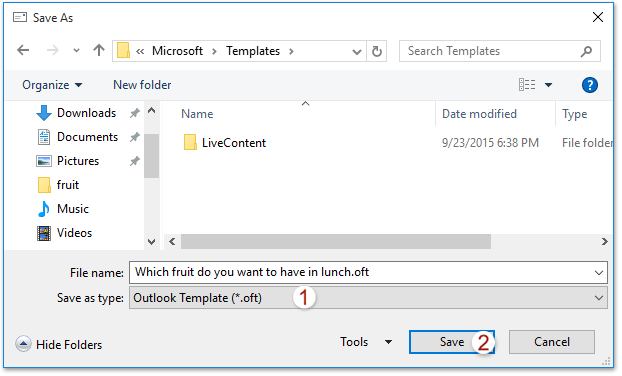
note:
(1) Șablonul de e-mail va fi denumit automat cu subiectul e-mailului. Puteți să o schimbați după cum aveți nevoie în Nume de fișier cutie.
(2) La specificarea tipului de fișier ca Șablonul Outlook, folderul implicit al șablonului de utilizator se va deschide automat ca folder de destinație. Puteți specifica folderul de destinație după cum aveți nevoie.
6. Închideți e-mailul fără a salva.
Până acum ați creat un șablon de e-mail cu butoane de vot personalizate. Pentru reutilizarea șablonului de e-mail, vă rugăm să continuați după cum urmează:
7. Clic Acasă > Articole noi > Mai multe articole > Alegeți formularul. Vezi captura de ecran
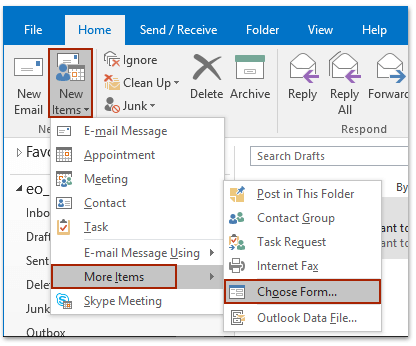
8. În caseta de dialog Alegeți formularul, vă rugăm (1) selecta Șabloane de utilizator în sistemul de fișiere de la Uită-te în lista verticală, (2) selectați șablonul de e-mail specificat și (3) apasă pe Operatii Deschise buton. Vedeți captura de ecran:
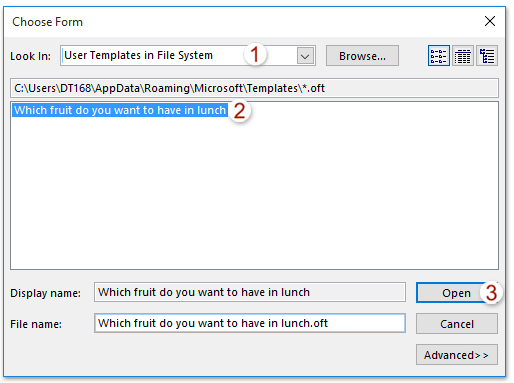
9. Acum este creat un nou e-mail cu butoane de vot personalizate bazate pe șablonul de e-mail specificat. Vă rugăm să compuneți-l după cum aveți nevoie și faceți clic pe Trimiteți butonul.
notițe: Pentru reutilizarea șablonului de e-mail cu butoane de vot personalizate în viitor, repetați cu ușurință pasul 7-9.
 Articole pe aceeaşi temă
Articole pe aceeaşi temă
Cele mai bune instrumente de productivitate de birou
Kutools pentru Outlook - Peste 100 de funcții puternice pentru a vă supraalimenta Outlook
🤖 AI Mail Assistant: E-mailuri profesionale instantanee cu magie AI--un singur clic pentru răspunsuri geniale, ton perfect, stăpânire în mai multe limbi. Transformați e-mailurile fără efort! ...
📧 Automatizare e-mail: În afara biroului (disponibil pentru POP și IMAP) / Programați trimiterea de e-mailuri / CC/BCC automat după reguli la trimiterea e-mailului / Redirecționare automată (Reguli avansate) / Adăugare automată felicitare / Împărțiți automat e-mailurile cu mai mulți destinatari în mesaje individuale ...
📨 Managementul e-mail: Amintește-ți cu ușurință e-mailurile / Blocați e-mailurile înșelătorii de către subiecți și alții / Ștergeți e-mailurile duplicate / Cautare Avansata / Consolidați foldere ...
📁 Atașamente Pro: Salvați în serie / Detașare lot / Compresă în loturi / Salvare automata / Detașare automată / Comprimare automată ...
🌟 Magia interfeței: 😊Mai multe emoji drăguțe și cool / Îmbunătățiți-vă productivitatea Outlook cu vizualizările cu file / Minimizați Outlook în loc să închideți ...
???? Minuni cu un singur clic: Răspundeți tuturor cu atașamentele primite / E-mailuri anti-phishing / 🕘Afișați fusul orar al expeditorului ...
👩🏼🤝👩🏻 Contacte și calendar: Adăugați în lot contacte din e-mailurile selectate / Împărțiți un grup de contact în grupuri individuale / Eliminați mementouri de ziua de naștere ...
Peste 100 Caracteristici Așteaptă explorarea ta! Click aici pentru a descoperi mai multe.

